
华硕B560主板作为华硕推出的一款中高端主板,凭借其稳定的性能和丰富的扩展接口,受到了众多DIY玩家和专业用户的青睐。在使用过程中,很多用户会遇到如何设置启动盘的问题,特别是在安装操作系统或者更换硬盘时,正确设置启动盘显得尤为重要。本文将详细介绍华硕B560主板如何设置启动盘,帮助广大用户正确操作,确保系统正常启动。
一、准备工作
在设置启动盘之前,首先需要准备好以下条件:
1. 确认已连接好启动盘:启动盘可以是硬盘、固态硬盘(SSD)、U盘等。确保所需的启动设备已经正确连接至主板对应的接口,如SATA接口或M.2接口。
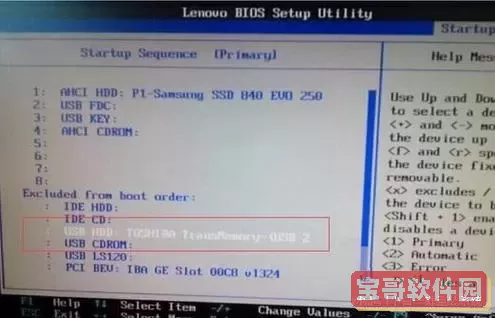
2. 了解主板型号及BIOS版本:不同主板的BIOS界面和版本可能有所不同,建议先确认华硕B560主板的具体型号及BIOS版本,并尽可能将BIOS升级到最新版本,以获得更好的兼容性和性能。
二、进入BIOS设置界面
启动电脑后,需要按下进入BIOS的快捷键,华硕主板一般为“Del”键或“F2”键。具体步骤如下:
1. 开机后持续按“Del”键(部分机型可能是“F2”),直到进入BIOS设置界面。
2. 如果错过了进入BIOS的时机,可以重启电脑重新尝试。
三、设置启动顺序
在进入BIOS界面后,接下来就是设置启动盘:
1. 进入“Boot”启动项设置菜单。具体名称可能因BIOS版本不同略有差异,通常是在顶部标签页中找到“Boot”。
2. 在Boot菜单中找到“Boot Option Priorities”,这部分用于设置启动设备的顺序。
3. 在“Boot Option #1”中选择你想要设为启动盘的设备。通常这里会显示所有已连接的硬盘、SSD以及U盘设备。如果你想用U盘安装系统,需要将U盘设置为第一启动项。
4. 如果安装的是传统的操作系统,确保系统盘所在的硬盘(如SSD)被设置为第一启动项。
5. 确认启动顺序设置完毕后,可以在“Boot Override”选项中选择临时启动设备,这样不必更改永久启动顺序即可从指定设备启动。
四、关闭安全启动(Secure Boot)和开启CSM(兼容支持模块)
华硕B560主板支持UEFI启动模式,对于某些老旧操作系统或者特殊启动盘,可能需要关闭安全启动或者开启兼容支持模块(Compatibility Support Module,CSM)。步骤如下:
1. 在BIOS中找到“Boot”或者“Security”相关选项,关闭Secure Boot。如果没有该选项,可能需要在“Advanced”高级选项中查找。
2. 进入“Boot”菜单,找到CSM选项,开启它以支持传统BIOS模式启动。
关闭安全启动和开启CSM后,按需求保存并重启。
五、保存设置并退出
完成启动盘设置后,需要保存相关配置。通常可以通过按F10快捷键来保存并退出BIOS,然后系统会自动重启并按照新的启动顺序启动。
六、常见问题及解决方法
1. 无法识别启动盘:确认启动盘已经正确连接,电源正常供电,并且格式和分区方式符合主板支持的要求(如GPT分区表配合UEFI启动)。
2. 启动盘不在启动选项中:尝试切换SATA端口或USB接口,检查是否启用了相关接口的支持。
3. 设置启动盘后无法进入系统:检查系统是否正确安装,必要时重新安装操作系统。
七、小结
通过以上步骤,用户可以在华硕B560主板上顺利设置启动盘,解决安装操作系统或更换硬盘时遇到的启动问题。设置启动盘是提升电脑使用体验的基础环节,且华硕B560主板提供了友好的BIOS界面,操作简便。希望本文能够助力广大用户更好地掌控电脑启动流程。